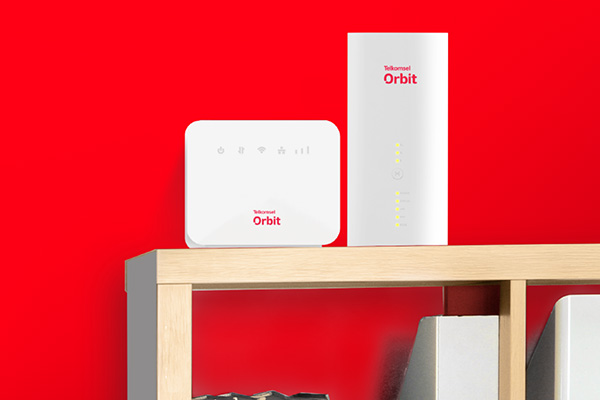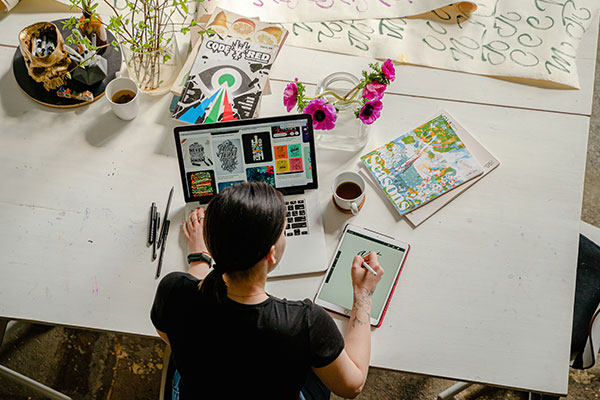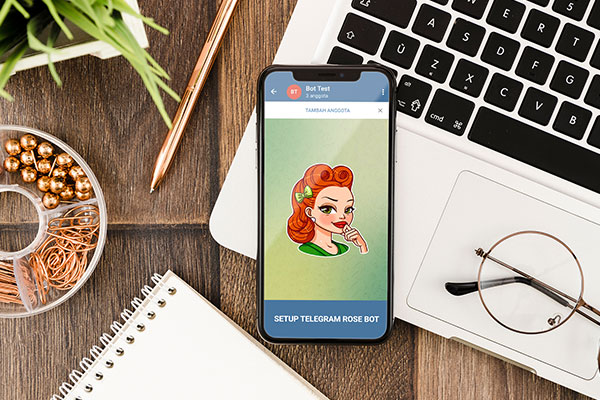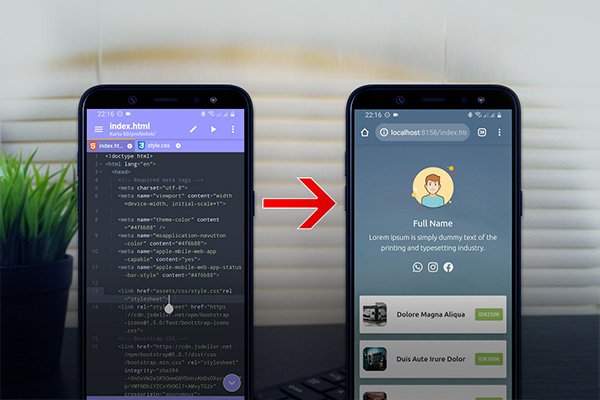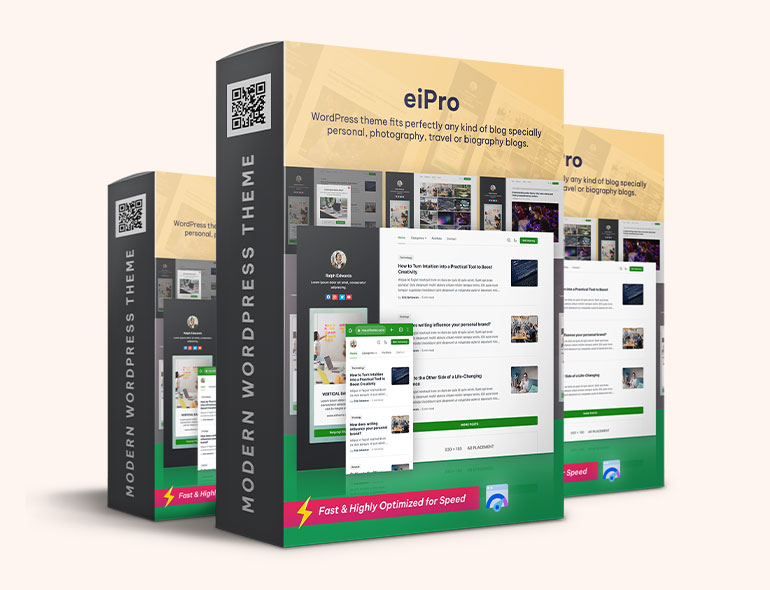Cara Mudah Menggunakan Speedtest untuk Periksa Kecepatan Internet
Memeriksa kecepatan internet beserta performa koneksinya dapat dilakukan melalui beragam cara, salah satunya menggunakan Speedtest. Speedtest dapat menguji tidak hanya WiFi saja, tapi juga seluler.
Pemeriksaan speed koneksi internet penting diketahui bagi sebagian orang. Pasalnya setiap pekerjaan yang Anda lakukan membutuhkan standar kecepatan berbeda satu dengan lainnya. Misalnya ketika kecepatan hanya 3 Mbps.
Sebaiknya Anda tidak menggunakannya untuk menginstall game atau melakukan update software. Hal ini karena dengan kecepatan sejumlah tersebut prosesnya akan sangat lama. Bagaimanakah cara memakai Speedtest? Ketahui caranya dengan menyimak uraian berikut.
Cara Mudah Penggunaan Speedtest untuk Periksa Kecepatan Internet
Penggunaan Speedtest untuk memeriksa kecepatan internet sangat mudah. Install Speedtest by Ookla terlebih dahulu jika Anda belum memasangnya pada smartphone melalui Play Store atau App Store. Tata cara penggunaan Speedtest sebagai berikut.
- Buka Speedtest yang sudah terpasang pada smartphone.
- Pada halaman pertama, akan Anda temukan tulisan GO berwarna putih yang letaknya ada di bagian tengah tampilan layar dan memiliki bingkai berwarna hijau. Untuk memulai tes speed akses internet, Anda langsung bisa menekan tulisan GO tersebut.
- Speedest akan mulai memproses perintah tersebut, lalu grafik bergerak. Anda hanya perlu menunggu sampai prosesnya selesai. Selama pengecekan, jarum penunjuk akan bergerak ke kanan dan ke kiri. Sumber jaringan dan perusahaannya juga akan tampil di bagian bawah.
- Setelah selesai, hasil tes akan ditampilkan, seperti ping, jitter dan loss. Ada juga keterangan mengenai download Mbps serta upload Mbps.
Jika ingin mengeceknya lagi, Anda bisa melakukan klik pada tulisan test again. Perhatikan barisan paling atas tampilan Speedtest. Anda akan menemukan ikon close pada bagian sebelah kiri pojok atas. Sedangkan bagian pojok kanan atas terdapat dua ikon.
Pada ikon garis tiga, ada beberapa menu yaitu results, settings, about, privacy & terms dan support. Bila ingin melihat history atau riwayat pengecekan kecepatan internet yang sudah Anda lakukan sebelumnya, klik bagian results.
Di sana akan Anda menemukan keterangan mengenai jenis jaringan yang digunakan, misalnya WiFi atau LTE. Tanggal dan jam tes dilakukan, hasil speed Mbps download beserta upload. Lebih detailnya bisa dilihat pada tombol panah ke arah kanan.
Sedangkan ikon sebelah kiri garis tiga digunakan untuk berbagi hasil tes kecepatan ke aplikasi lainnya, seperti sosial media, bluetooth, gmail dan lainnya. Tidak hanya mengetes kecepatan internet saja, Speedtest by Ookla ini juga memberikan fitur menarik lain.
Fitur tersebut yaitu kecepatan video, VPN dan map. Jika Anda baru pertama kali menggunakan Speedtest, akan ada berbagai istilah yang mungkin masih asing. Berikut uraian singkat mengenai istilah tersebut.
Penjelasan Singkat Mengenai Istilah yang Dipakai pada Speedtest
Terdapat tiga istilah utama yang penting Anda ketahui ketika menggunakan Speedtest yaitu ping, download dan upload speed.
1. Ping
Waktu reaksi dari koneksi yang digunakan. Istilah mudahnya adalah kecepatan internet memperoleh respon sesudah mengirimkan permintaan. Satuan yang digunakan ping adalah mili seconds atau ms. Kualitas koneksi semakin bagus ketika nilai pingnya semakin rendah.
2. Download speed
Kecepatan menarik data server menuju ke perangkat. Satuannya adalah Mbps atau mega bit per second.
3. Upload speed
Kecepatan terhubungnya pengiriman data dari perangkat Anda menuju orang lain. Satuannya sama seperti download speed yaitu Mbps.
Kesimpulan
Pada saat mengalami hambatan ketika melakukan aktivitas yang membutuhkan koneksi internet atau mengirimkan file, sebaiknya cek kecepatannya. Bisa saja bukan smartphone yang bermasalah, tapi kecepatan internet Anda sedang tidak stabil.